数据上传
本文将指导您如何将本地数据上传至实例中。实例数据盘目录为 /data,您可以在实例启动后,将训练数据上传至该目录。
Mobaxterm
1、SSH 远程登录登录,参考 SSH 远程登录;
2、在地址栏输入,要上传到的目录位置。例如:上传到/data/下面。在地址栏的位置输入/data,点击回车跳转到该目录下
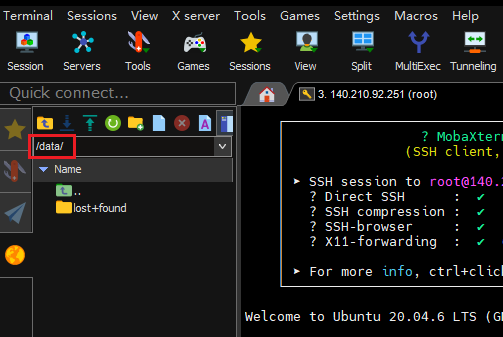
3.如图,点击上传按钮或右键选择“upload to current folder”
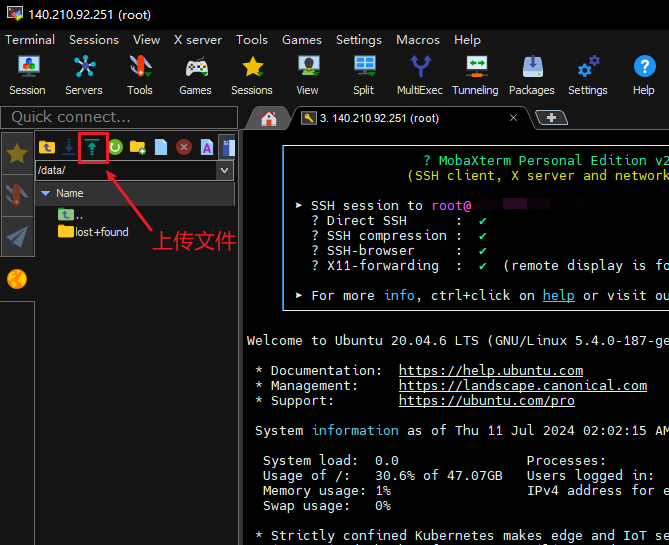
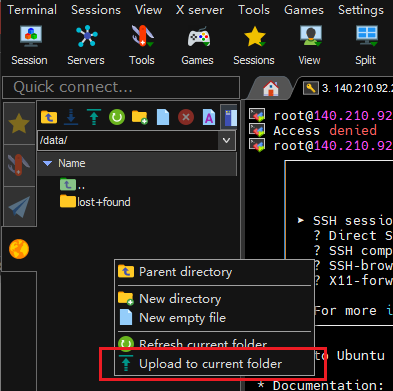
FileZilla
1、下载 FileZilla。打开站点管理器 —> 新建站点 —> 选择 SFTP 协议
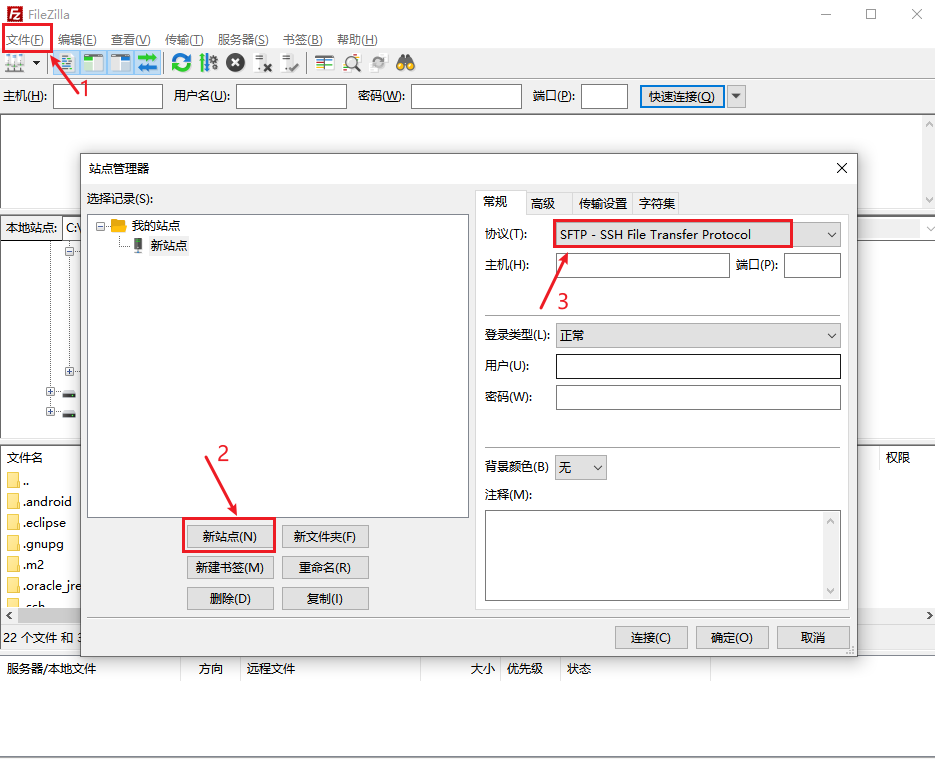
2、点击【控制台】-【算力实例】,跳转到算力实例列表,实例开机后,点击更多连接方式,找到SSH登录信息,并依次填入,然后点击连接:
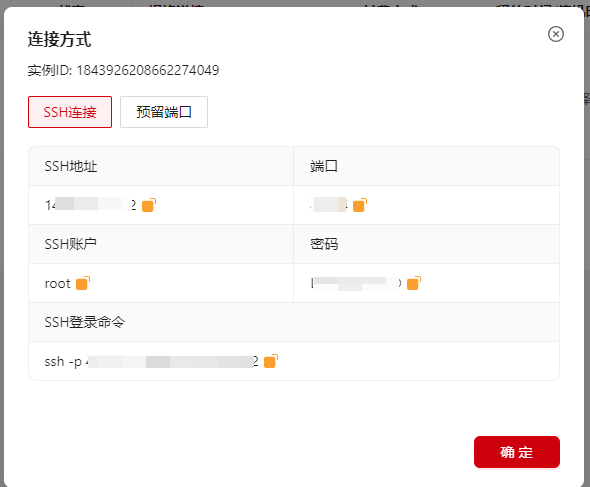
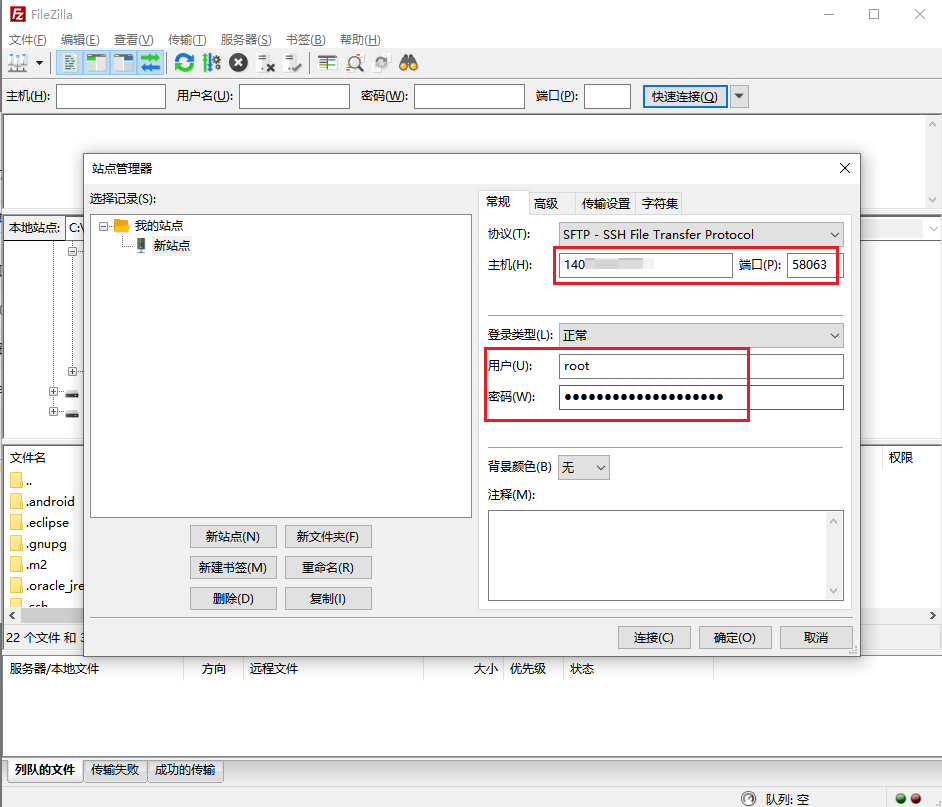
3、登录成功后,右侧框内为实例中的目录,左侧框内是电脑本地目录。
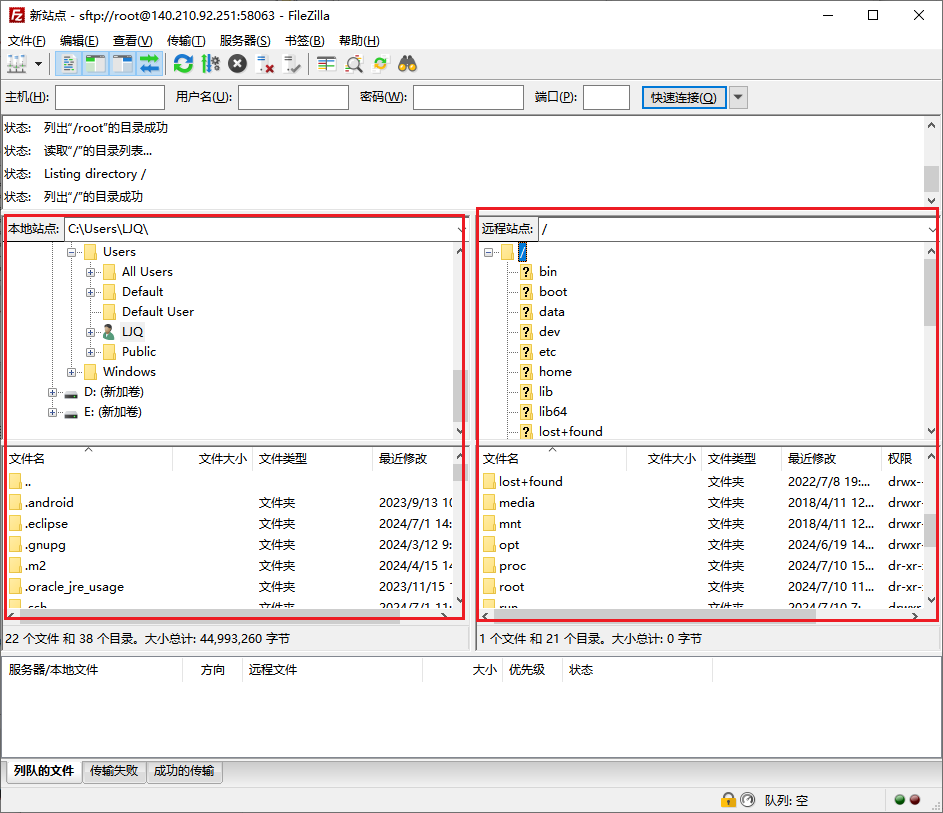
4、进入实例中的 /data 目录,即可拖动左侧目录中的文件到 /data 中,实现本地数据传输到实例数据盘中
JupyterLab
1、点击【控制台】-【算力实例】,跳转到算力实例列表,实例开机后,点击JupyterLab,打开网页版 JupyterLab:
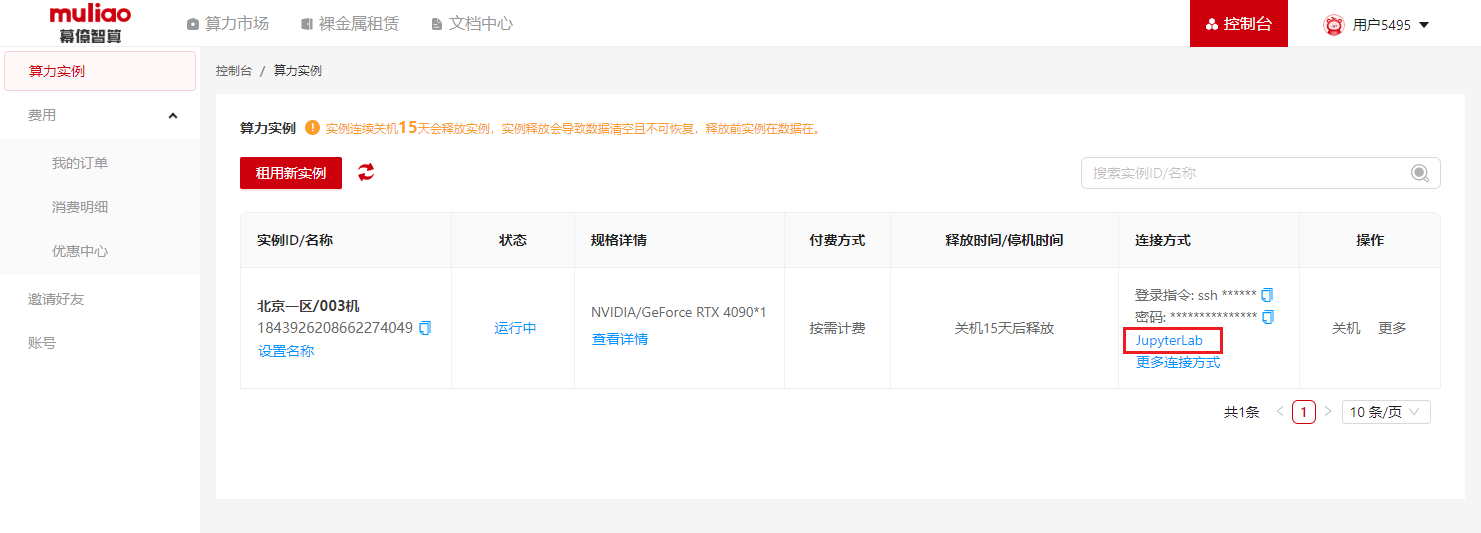
2、点击下图所示按钮即可上传本地数据至实例中。该上传方式仅支持文件,不支持文件夹。
